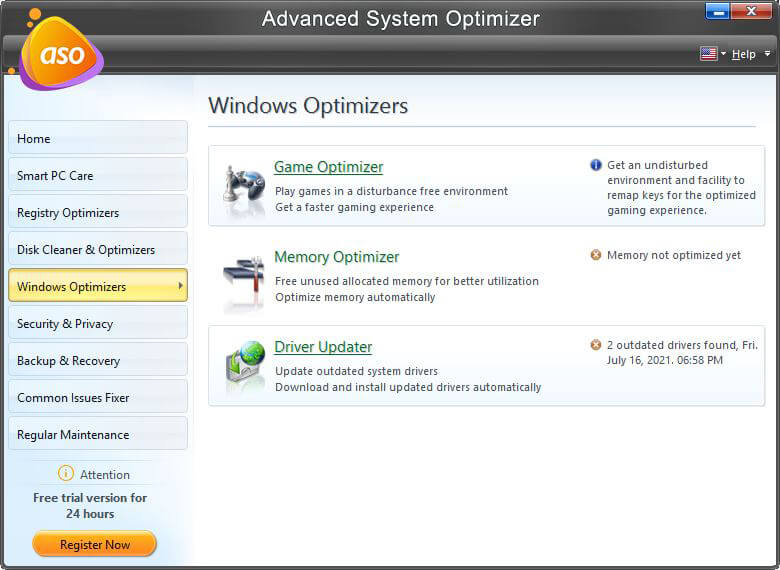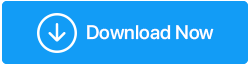FlashPlayerなしでFlashゲームをプレイする方法
公開: 2021-01-22「AdobeFlashPlayerは廃止され、完全にブロックされています。 「「
待って、何? Adobe Flash Playerは使用できなくなりましたか? MacRumorsによると、Adobe Flashは廃止され、もはや存在していません。
1月12日の時点で、AdobeFlashは完全にブロックされています。
まだアンインストールしていない場合は、すぐにアンインストールする必要があります。 ビジネスコンピュータを最新の状態に保つためのサポートが必要ですか? 508-864-7388に電話してください#Adobe#technologyhttps://t.co/SGsR6a2WIA
— NEM Consulting Strategies、Inc。(@ nem_consulting)2021年1月20日
Vergeはまた、「 Googleの新しいChrome 88リリースはダークモードを改善し、FTPとAdobeFlashを削除しました」と付け加えました。
Googleの新しいChrome88リリースはダークモードを改善し、FTPとAdobeFlashを削除しますhttps://t.co/95HC5S0VAOpic.twitter.com/bKt5LLIRb4
— The Verge(@verge)2021年1月20日
Adobeは、Flash Playerを正式に廃止し、最初に発売されてから25年後の1月1日に廃止しました。 このWebプラグインは、アニメーション化されたインターネットミームと多くのセキュリティ問題を含む黄金期に常に記憶されます。 これだけでなく、アドビは、セキュリティの問題として、すべてのユーザーにFlashPlayerを完全にアンインストールするように明確に言及して要求しています。
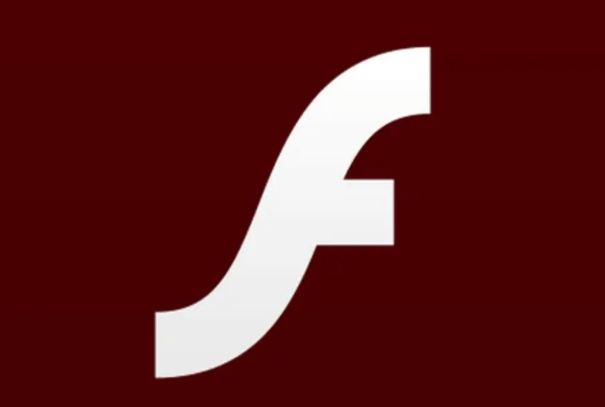
次は何? Adobe Flash Playerの代替品を探す必要がありますか、それともFlashゲームをプレイするのに役立つ他の方法がありますか? 以前の記事では、Adobe Flash Playerを停止することが私たちに関係するかどうかについての見解を共有しましたが、この記事では、FlashPlayerなしでゲームをプレイするための最良の方法のいくつかについて説明します。
Adobe FlashPlayerなしでゲームをプレイする方法
Flashが廃止されて廃止されたため、FlashPlayerなしでAdobeFlashゲームをプレイするのは難しいことです。 Flash Playerは確かに便利なツールでしたが、今では私たち全員が最高のFlashPlayerの代替品を探す必要があります。
これを分類し、Flashがブロックされた後にAdobe FlashGamesを簡単にプレイするのに役立ついくつかの優れた解像度を考え出しました。
目次目
- 方法1:Flashpointを使用してFlashゲームをプレイする
- 方法2:フラッシュゲームアーカイブを確認する
- 方法3:インターネットアーカイブを使用してゲームをプレイする
- 方法4:OperaGXを使用する(推奨事項)
方法1:Flashpointを使用してFlashゲームをプレイする
Flashpointを使用してAdobeFlashゲームをプレイするには、以下の手順に従ってください。
- ブラウザでFlashpointWebサイトにアクセスし、 DownloadInstallerをクリックします。
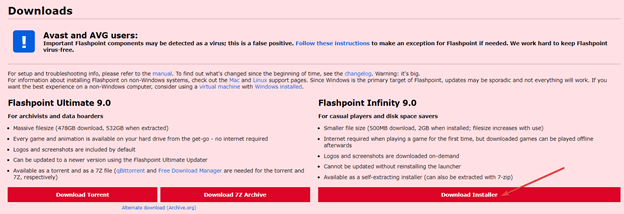
- ダウンロードしたファイルを開き、 Flashpoint 9.0Infinity.exeを選択します。別のアーカイブウィンドウが開きます。
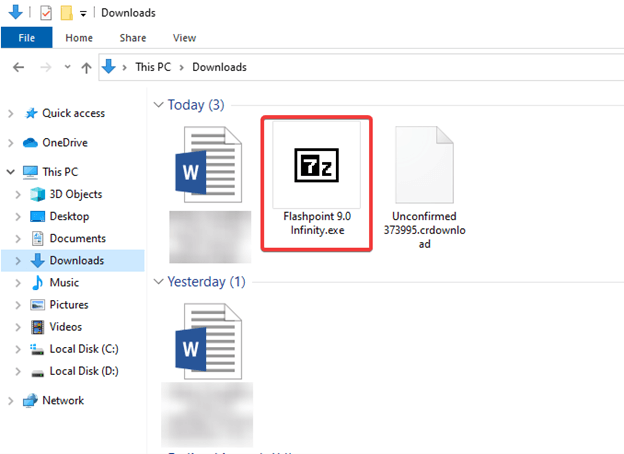
- Flashpointファイルを抽出する場所を選択し、[抽出]をクリックします。
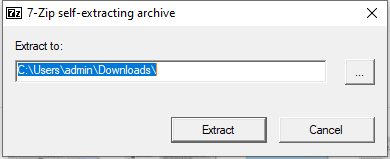
- 次に、抽出したファイルを開き、[フラッシュポイントの開始]をクリックしてツールを起動します。
- Flashpointウィンドウが表示され、そこからGamesを選択すると、 Flashゲームライブラリのリストが開きます。
- 左側のウィンドウからゲームカテゴリを選択し、右側のペインからゲームタイトルを選択します。
- それでおしまい。 [再生]をクリックして、ゲームの新しいウィンドウを開きます。 遊んで楽しんでください!
方法2:フラッシュゲームアーカイブを確認する
Flashゲームアーカイブは、Flashが利用できなくなった後、Flashゲームをプレイするためのもう1つのすばらしい方法です。 このためには、Flash GamesArchiveのWebページを開くことから始めます。 さらに、以下の手順に従ってください。
- Webページを開いたら、 [クリックしてダウンロード]オプションを使用してZIPファイルを保存します。
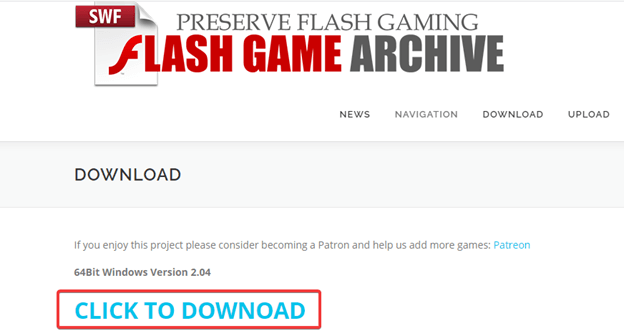
- 次に、デスクトップで、ダウンロードしたZIPファイルを含むフォルダーを開きます。 ファイルを選択して右クリックし、[すべて抽出]を選択します
- 求められたらフォルダパスを選択し、[抽出]をクリックします。
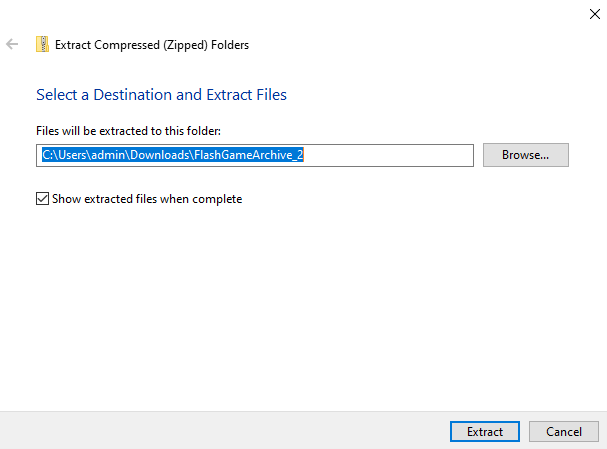

- 解凍したファイルのあるフォルダを開き、 Flash Game Archive2.0.exeをクリックします。
- 次に、[カテゴリ] 、[ゲームカテゴリ]の順に選択します。
- ゲームを選択して開きます。 [再生]ボタンをクリックすると、それだけです。 Flashゲームは別のウィンドウで開始されます。
方法3:インターネットアーカイブを使用してゲームをプレイする
インターネットアーカイブを使用してフラッシュゲームをプレイすることは、フラッシュ後の世界で使用されるもう1つの驚くべき方法です。 インターネットアーカイブの使用を開始するには、次の手順に従います。
- インターネットアーカイブのウェブサイトを開きます。
- ソフトウェアライブラリ:FlashGamesにアクセスしてください。 エミュレーションで使用できるFlashゲームの膨大なコレクションが開きます。
- いずれかのゲームをクリックして、そのページを開きます。
- [クリックして開始]ボタンが表示されたら、それをクリックしてゲームを開始します。
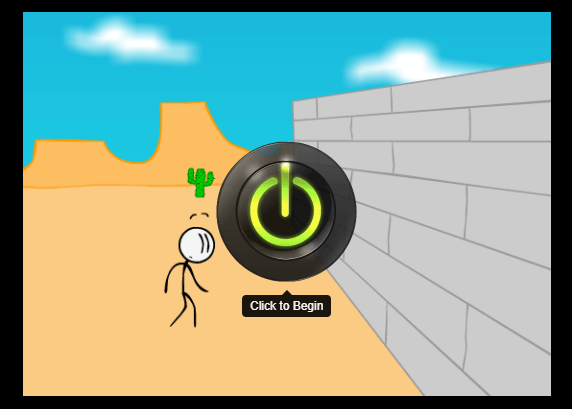
- ゲームコントロールの詳細が表示されない可能性があります。キーボードの矢印キーまたはWASDキーを使用して自己識別しなければなりません。 ただし、一部のゲームメニューにはゲームコントロールが指定されている場合があります。
方法4:OperaGXを使用する(推奨事項)
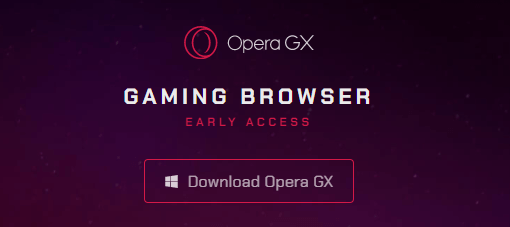
最後の方法と推奨事項には、OperaGXの使用が含まれます。 これは、ゲーム体験のために特別に最適化されたOperaバージョンです。 GXコントロールを備えているため、システムリソースを削減して、ブラウザのパフォーマンスを低下させることができます。 ただし、OperaブラウザはAdobeFlashをサポートしている唯一のブラウザです。 OperaGXはTwitchおよびDiscordとうまく統合されており、プレーヤーに最新のアップデートを知らせてくれるGXコーナーが含まれています。
OperaGXをダウンロードする
しかし、最初に、ラグのないゲーム体験を楽しむために、PCにゲームブースターソフトウェアをインストールしてください! ゲームの途中で大騒ぎしているときに、常にフリーズする問題、クラッシュ、スタッター、読み込みが遅い問題に対処するのは確かに面倒です。 ただし、Windows 10、8、7用の洗練されたゲームブースターソフトウェアを使用すると、Windows10のゲーム機能を簡単に向上させることができます。 Advanced System Optimizerを使用することをお勧めします。これは、不要な一時ファイル、ジャンクデータ、およびその他の残留物をクリーンアップすることにより、ユーザーがコンピューターを良好な状態に保つのに役立ちます。 そのゲームオプティマイザーモジュールを使用すると、ユーザーはお気に入りのゲームをサンドボックスモードで実行できるため、気を散らすことなくPCゲームをプレイできます。
Advanced System Optimizerをダウンロードするには、ここをクリックしてください Advanced System Optimizerのゲームオプティマイザー機能を使用すると、Flash Playerを使用せずに、Flashゲームをプレイしながら最高の体験を確実に楽しむことができます。
|
まとめ
それはすべての人々です! これらは、Adobe FlashPlayerが廃止された後でもフラッシュゲームをプレイするための最良の方法のいくつかでした。 これらをチェックして、何か問題に直面した場合や提案がある場合は、以下のコメントでお知らせください。 私たちは耳を傾け、助けるためにここにいます。
ヒントとコツに関するその他のガイドについては、TweakLibraryを読み続けてください。
次の読み:
Adobe FlashPlayerの優先度1のセキュリティアップデート
Android携帯またはタブレットにAdobeFlashPlayerをインストールする方法
アドビは2020年12月以降、Flash Playerのサポートを終了します! これは私たちを心配する必要がありますか?